![]()
Twitterは2016年8月19日、新たに「クオリティフィルター」機能を一般ユーザーに開放しました。クオリティフィルターは、これまで認証済みアカウントでテストされてきた機能。有効にしていると、通知タイムライン上で「不快なコンテンツ」が表示されなくなります(デフォルトで有効)。
クオリティフィルターは、ユーザーとしては歓迎すべき機能だと言えます、ところが、一部では機能の効果が誤解されているようです。具体的には、自分の(低品質な)ツイートがフォロワーのタイムラインに表示されなくなってしまうのではないか、と冗談交じりに不安視する声が聞こえてきています。
そこで本記事では、クオリティフィルター機能の意味と設定方法について解説します。
クオリティフィルター機能の意味
非表示になるツイートとは──品質をどう判断するのか?
Twitterは、クオリティフィルターで「不快なコンテンツ(lower-quality content)」を非表示にすると公式ブログやヘルプページで説明しています。アプリ内の説明では「不快なツイートの表示を減らします」と表現していますが、いずれにせよクオリティに問題のあるツイートの表示を制限することに変わりはありません。ここで言う「不快なコンテンツ」とは、重複するツイートや自動生成(BOT)投稿と思われるコンテンツなどのこと。これらのようなツイートが一般的に低品質なコンテンツだということに異論は出ないでしょう。
投稿の品質は、アカウントの所在地や行動などのさまざまな要素を利用して判断されます。この点、認証済みアカウント向けにクオリティフィルターの試験運用が開始された昨年時点では、脅迫や暴言、嫌がらせ、重複コンテンツ、疑わしいアカウントからのツイートなどを除外するためだと説明されていました。よって、一般公開されたクオリティフィルターにおいても、そのような内容を含むツイートを技術的に自動判定して排除する仕組みが採り入れられていると考えられます。
したがって、Twitterのアルゴリズムが正常に機能するならば、ユーザーの普通のツイートが低品質だと判定されることはないと考えておいてよいでしょう。
一方、フォローしているアカウントや最近交流したアカウント(自分から返信ツイートを送った相手)からの投稿にはフィルターがかからず、引き続き表示されます。つまり、これらのアカウントからのツイートは通常なら「不快なコンテンツ」には該当しないということです。また、もしも不快になるほどの相手であれば、そもそもフォローしなければ済む話です。
クオリティフィルターが機能する場所──TLから消されるのか?
クオリティフィルターは、あくまでも通知タイムラインで機能するものであり、通常のタイムラインから不快なコンテンツを消し去るものではありません。
クオリティフィルターの問題意識は、通知タイムラインにおけるユーザーの裁量が通常のタイムラインのそれと比べて小さいところにあります。通常タイムラインは、ユーザー自身の裁量で形成できる場所であり、不快なコンテンツを排除したければフォローしているアカウントを整理すれば済みます。他方、通知タイムラインだと、そうは行かない側面があります。
たとえば、これまで有名人アカウントがTwitterで悩まされてきたのが、見ず知らずのユーザーからの攻撃的なツイートです。そのユーザーがひとりで呟いている分には大きな問題に発展しづらいところですが、リプライで暴言を吐かれ続けたり、@ツイート(メンション)でしつこく嫌がらせを受けたりすると、有名人アカウントの通知タイムラインが酷い有様になることは容易に想像できるでしょう。
攻撃的なツイートへの対策としては、通知タイムラインの表示をフォローしているアカウントからのツイートに限定してしまう方法が考えられます。しかし、さまざまなユーザーとの交流を図ることを予め制限してしまう対応は、Twitterを活用したい有名人アカウントにとって諸刃の剣となってしまいます。本来ならば通知されていたはずの問題のない多数のツイートが通知されなくなり、幅広いリーチを獲得できるTwitterの利点を大きく損なってしまうからです。
そこでTwitterは、クオリティフィルター機能によって通知タイムラインを"浄化"しようと試みているわけです。
なお、クオリティフィルター機能はトップ検索結果や返信など通知タイムライン以外にも影響することがあるされています。
クオリティフィルターの設定方法
クオリティフィルターはデフォルトで有効化されています。オン/オフを切り替えたければ、通知の設定で変更可能です。
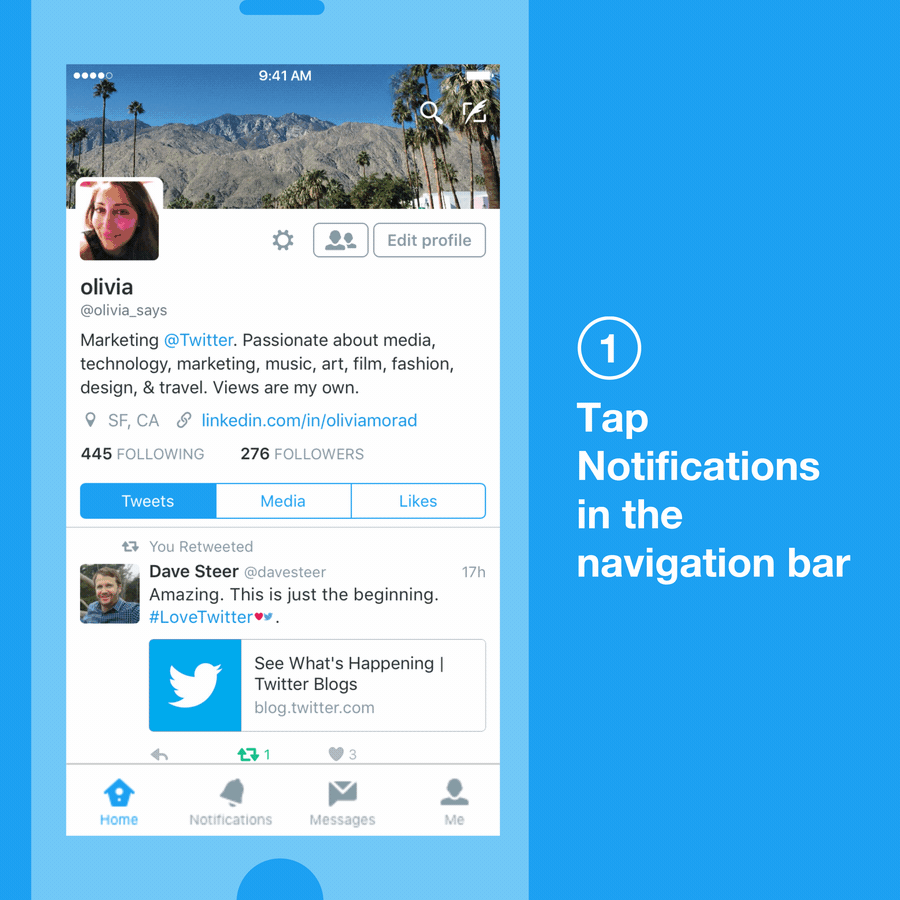
Twitter for iOS(iPhoneアプリ)
- [通知]タイムラインに移動する
- 左上の設定アイコン(歯車アイコン)をタップする
- [クオリティフィルター]のオン/オフを切り替える
設定画面の[通知]からも変更できます。
Twitter for Android(Androidアプリ)
- [通知]タイムラインに移動する
- 右下のメニューアイコン(縦3点)をタップする
- [通知設定]をタップする
- [クオリティフィルター]のオン/オフを切り替える
設定画面の[通知]からも変更できます。
Twitter.com(ウェブ版)
- [通知]タイムラインに移動する
- [設定]をクリックする
- [クオリティフィルター]のオン/オフを切り替え、[変更を保存]ボタンをクリックする